win11怎么卸载应用 win11卸载应用程序的方法
更新时间:2024-04-09 15:56:18作者:jkai
随着使用win11操作系统的深入,小伙伴可能会发现自己安装了许多不再需要的应用程序。这些应用程序不仅占用了宝贵的磁盘空间,还可能影响系统的运行速度,对此小伙伴就想要知道win11怎么卸载应用,接下来小编就带着大家一起来看看win11卸载应用程序的方法,快来学习一下吧。
具体方法
1.进入开始菜单,点击【设置】,打开win11设置界面。
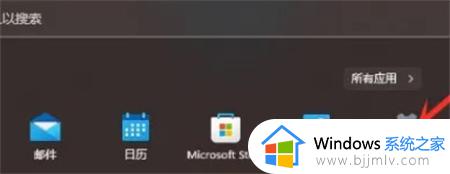
2.进入【应用】界面,点击【应用和功能】选项。
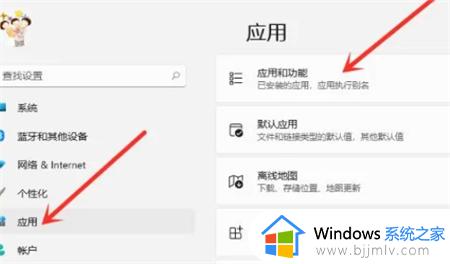
3.进入【应用和功能】界面,在应用列表中找到要卸载的应用,点击右侧的【┇】。
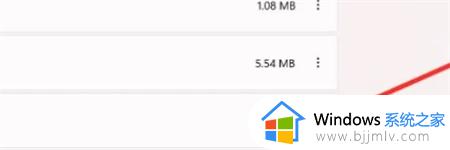
4.在弹出的菜单中点击【卸载】。
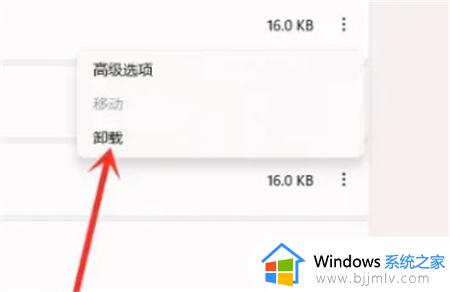
5.在弹出的窗口中点击【卸载】即可。
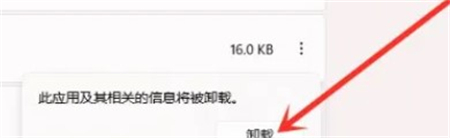
以上全部内容就是小编带给大家的win11卸载应用程序的方法详细内容分享啦,不知道怎么操作的小伙伴,就快点按照上述的方法进行操作。
win11怎么卸载应用 win11卸载应用程序的方法相关教程
- win11卸载程序在哪里卸载 win11卸载应用程序的方法
- win11卸载应用的方法 win11系统如何卸载应用
- win11安装的应用卸载不了怎么办 win11系统卸载程序没反应解决方法
- windows11卸载程序在哪里 windows11怎样卸载应用程序
- windows11卸载应用怎么卸载 windows11如何卸载应用
- win11怎么卸载电脑上的软件 win11如何删除应用程序
- win11 卸载程序的方法 win11如何卸载程序
- win11怎么卸载微软商店 win11如何卸载微软应用商店
- windows11卸载应用步骤 windows11怎么卸载应用
- win11卸载应用找不到文件怎么办 win11卸载程序显示文件却找不到如何解决
- win11恢复出厂设置的教程 怎么把电脑恢复出厂设置win11
- win11控制面板打开方法 win11控制面板在哪里打开
- win11开机无法登录到你的账户怎么办 win11开机无法登录账号修复方案
- win11开机怎么跳过联网设置 如何跳过win11开机联网步骤
- 怎么把win11右键改成win10 win11右键菜单改回win10的步骤
- 怎么把win11任务栏变透明 win11系统底部任务栏透明设置方法
win11系统教程推荐
- 1 怎么把win11任务栏变透明 win11系统底部任务栏透明设置方法
- 2 win11开机时间不准怎么办 win11开机时间总是不对如何解决
- 3 windows 11如何关机 win11关机教程
- 4 win11更换字体样式设置方法 win11怎么更改字体样式
- 5 win11服务器管理器怎么打开 win11如何打开服务器管理器
- 6 0x00000040共享打印机win11怎么办 win11共享打印机错误0x00000040如何处理
- 7 win11桌面假死鼠标能动怎么办 win11桌面假死无响应鼠标能动怎么解决
- 8 win11录屏按钮是灰色的怎么办 win11录屏功能开始录制灰色解决方法
- 9 华硕电脑怎么分盘win11 win11华硕电脑分盘教程
- 10 win11开机任务栏卡死怎么办 win11开机任务栏卡住处理方法
win11系统推荐
- 1 番茄花园ghost win11 64位标准专业版下载v2024.07
- 2 深度技术ghost win11 64位中文免激活版下载v2024.06
- 3 深度技术ghost win11 64位稳定专业版下载v2024.06
- 4 番茄花园ghost win11 64位正式免激活版下载v2024.05
- 5 技术员联盟ghost win11 64位中文正式版下载v2024.05
- 6 系统之家ghost win11 64位最新家庭版下载v2024.04
- 7 ghost windows11 64位专业版原版下载v2024.04
- 8 惠普笔记本电脑ghost win11 64位专业永久激活版下载v2024.04
- 9 技术员联盟ghost win11 64位官方纯净版下载v2024.03
- 10 萝卜家园ghost win11 64位官方正式版下载v2024.03